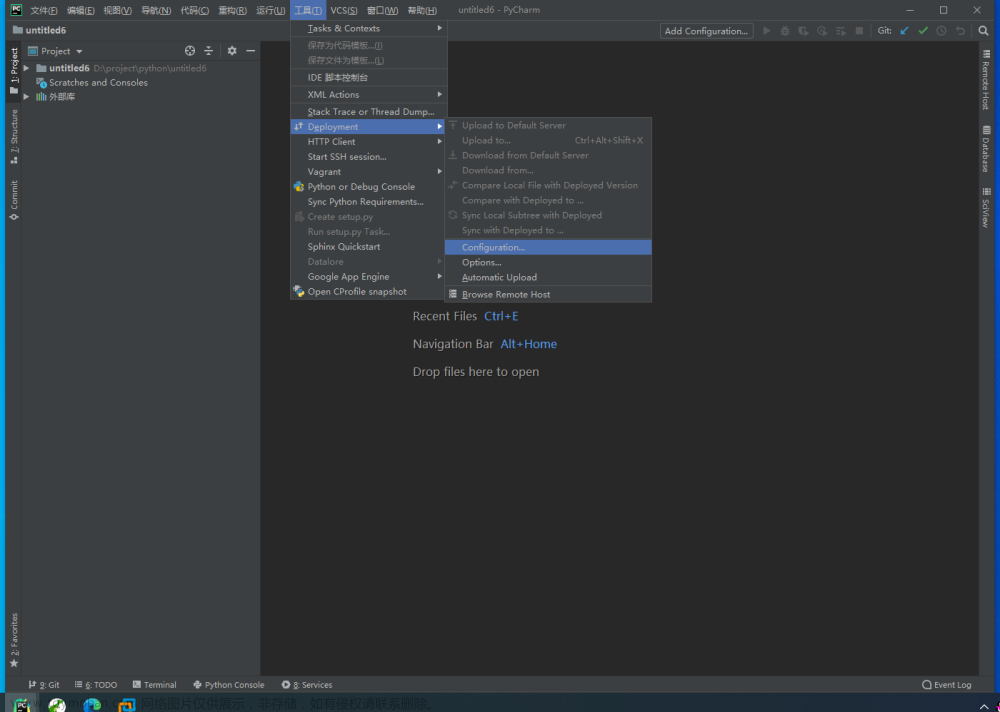1.选择私钥
(1)在连接设置中勾选Use private key
(2)点击

(3)在弹窗中选择私钥文件 
2.配置用户名及私钥密码
(不指定的话,每次连接时都要设置,比较麻烦)
(1)勾选Specify username
(2)点击

(3)(如果私钥存在密码)勾选Save SSH keys passphrases as well
(4)点击New

(5)填写用户设置并OK保存

3.选择配置的用户
返回最初的界面,选择配置的用户并OK保存
 文章来源:https://www.toymoban.com/news/detail-717496.html
文章来源:https://www.toymoban.com/news/detail-717496.html
4.再次连接
再次连接就可以登入服务器文章来源地址https://www.toymoban.com/news/detail-717496.html
到了这里,关于MobaXterm通过SSH Key连接服务器,保存私钥密码的文章就介绍完了。如果您还想了解更多内容,请在右上角搜索TOY模板网以前的文章或继续浏览下面的相关文章,希望大家以后多多支持TOY模板网!